想在 iPhone 實現分割畫面,也就是能夠在一個視窗畫面同時執行兩個 App ,像是邊看 YouTube 邊滑 Facebook ,但是 iOS 內建目前沒有這項功能,僅只有在 iPadOS 才能夠利用多工處理實現,如果想在 iPhone 設備上實現多工處理分割畫面,其實只要透過這款 SplitNet 分割畫面App就能實現。
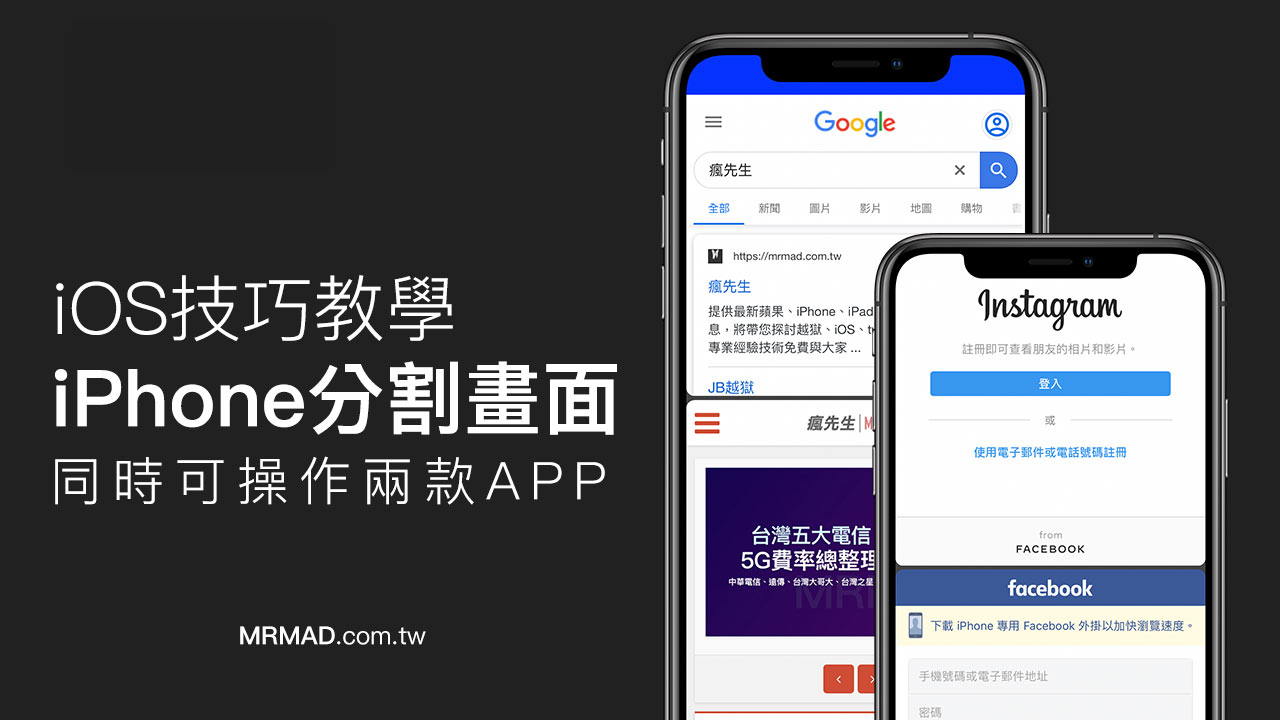
iPhone分割畫面實現技巧 SplitNet
如果想要讓 iOS 設備也能實現類似 iPadOS 多工處理畫面,就需要依賴 SplitNet 這款切割畫面 App 就能輕鬆實現。
開啟 SplitNet App後(下載連結在文末),預設選項中會有幾組組合,項目中可以看見能擁有 Google 瀏覽器和 FaceBook 、IG 和 Twitter ,點擊後就可以看見 iPhone 畫面能被切割成上下兩個視窗,就能同時用瀏覽器和FB。
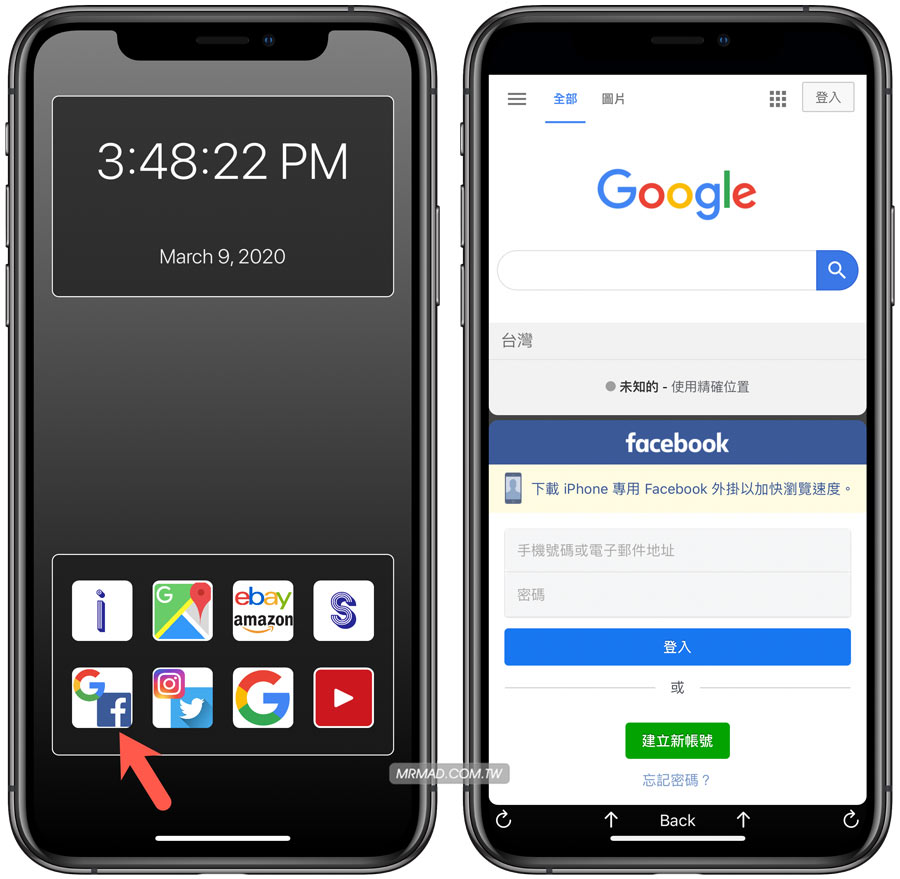
如果預設沒有想要的,想自訂 App 就需要點擊「S」按鈕,會看見上下兩排應用程式圖示 ,透過裡面選擇要顯示的 App 。
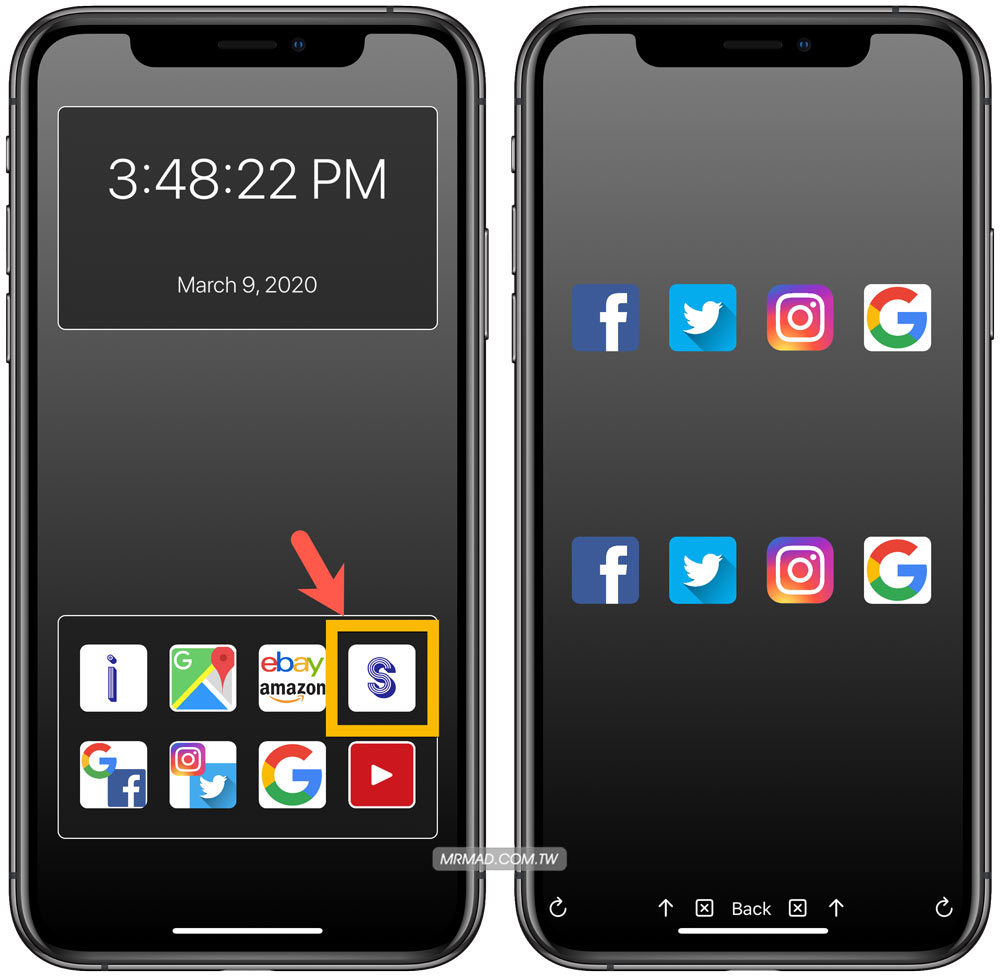
舉例來說,瘋先生想要上面顯示 IG 畫面,下面顯示 FB 畫面,就可以用 iPhone 同時間滑 IG 和 FB 了!如果想要臨時修改其中一個應用程式,可直接點擊最下方「x」就能夠調整。
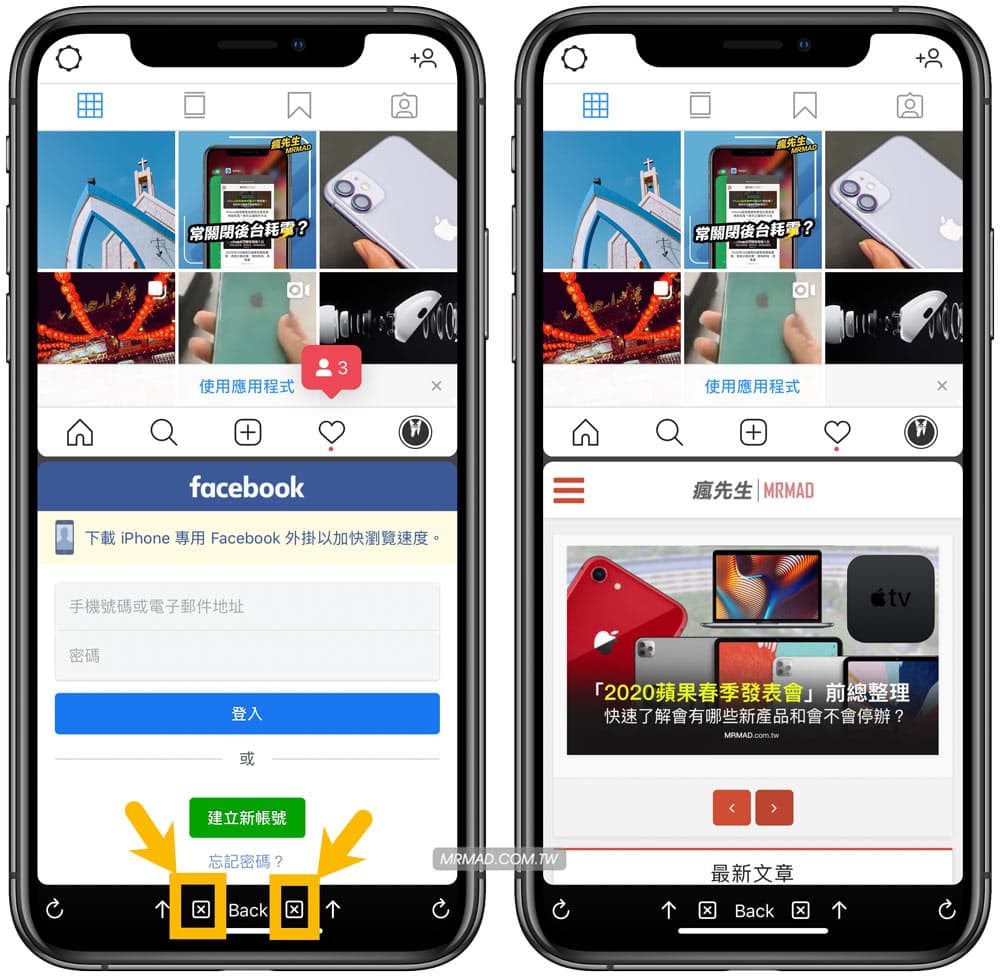
當然也可以改為瀏覽器配合 FB、Twitter 或 IG 視窗顯示,如此一來,就不需要再另外跳出 App 也能夠立即瀏覽其他資訊,看完教學後,大家應該就都學會如何在 iPhone 上實現分割畫面了吧?
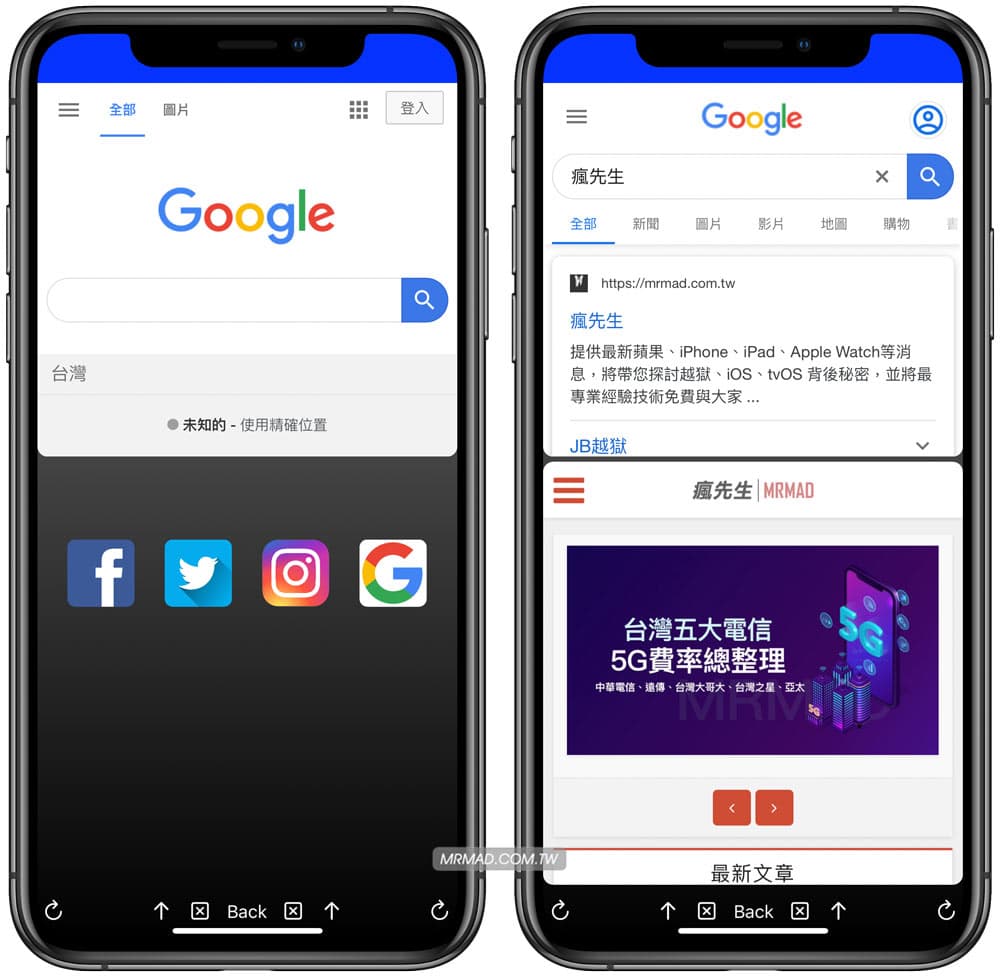
SplitNet
最後如果感覺這篇不錯,也別忘了點讚和分享,讓更多朋友可以學習了解唷!當然也別忘記可以加入瘋先生粉絲團、Telegram頻道和訂閱瘋先生Youtube頻道,後續將會提供更多iOS技巧告訴大家,另外本站還有不少 iOS 技巧教學,可以透過延伸閱讀繼續了解。
- iMessage已送達表示什麼?要如何關閉iMessage已讀訊息
- iPhone訊息整理技巧,用這招可讓所有簡訊不再凌亂
- 如何阻擋iOS 13升級提醒,靠這招iPhone和iPad就不再提示升級
- iOS 13 「快速選取訊息」隱藏招式,只要靠手勢滑動即可實現
- 你知道iOS OTA 更新比 iTunes 升級更危險嗎?升級差異說明
想了解更多Apple資訊、iPhone教學和3C資訊技巧,歡迎追蹤 瘋先生FB粉絲團、 訂閱瘋先生Google新聞、 Telegram、 Instagram以及 訂閱瘋先生YouTube。